Mit Hangouts bietet Google einen kostenlosen Telefonservice an und gewinnt gegenüber den Konkurrenten Skype, Viber und LINE immer mehr Nutzer. Das liegt nicht zuletzt auch daran, dass die Anwendung selbst bei Videokonferenzen mit bis zu zehn Personen fehlerfrei funktioniert. Softonic stellt die interessantesten neun Tipps und Tricks vor: Wie man etwa zusammen Videos ansehen, Termine planen oder gemeinsam über Hangouts spielen kann.
1. Anrufe auf YouTube aufzeichnen
Hangouts Live On Air kannte zunächst kaum jemand, erfreut sich nun aber großer Beliebtheit. Damit zeichnet man Telefonate als Youtube-Videos auf.
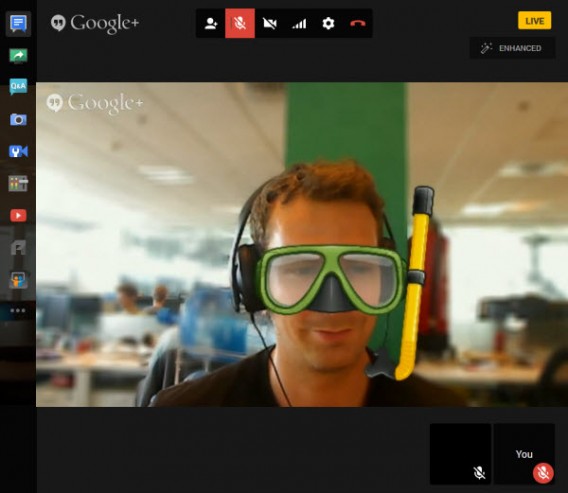
Wie der Name verrät, überträgt die Anwendung Videokonferenzen live über YouTube. Damit nicht jeder Nutzer die Konferenz verfolgt, erhalten nur ausgewählte Personen Zugang. So bleibt die Privatsphäre gewahrt. Sobald die Konferenz beendet ist, speichert die Anwendung das Video im eigenen YouTube-Konto. Um es abzurufen, wechseln Sie in den Video-Manager.
2. Nützliche Einstellungen bringen weniger Nachbearbeitung
Hangouts Live On Air hält darüber hinaus weitere Funktionen wie zum Beispiel nützliche Einstellungen parat.
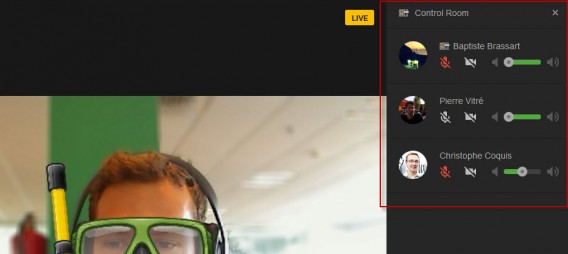
Über das Optionsmenü aktivieren oder deaktivieren Sie das Mikrofon und die Webcam für alle Konferenzteilnehmer. Andere YouTuber und Podcaster haben dieses Feature bereits übernommen. Der Vorteil: Es reduziert die nachträgliche Bearbeitung der aufgezeichneten Konferenz.
3, Verwalten der Kontaktgruppen erleichtert die Kontaktpflege
Als Teil des Google-Ecosystems ist Hangouts eng mit dem sozialen Netzwerk Google+ verbunden. Um den VoIP-Service optimal zu nutzen, müssen Sie Ihre Google+-Kontakte pflegen. Dabei empfehlen sich sogenannte Circles, mit denen Sie viel Zeit sparen.
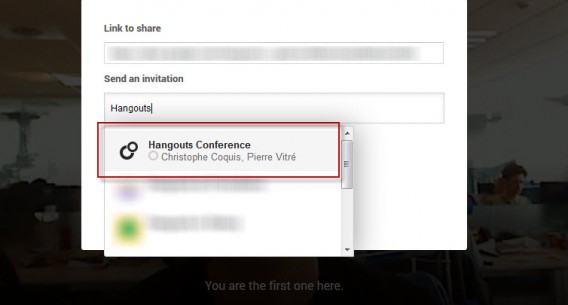
Wer häufig mit den gleichen Personen telefoniert, legt die Kontakte in einer Gruppe an, die Google als Circle bezeichnet. Mit einem Klick auf den Circle starten Sie die Videkonferenz. So müssen Sie nicht jeden Teilnehmer einzeln zur Konferenz hinzufügen.
4. Einfach Termine planen
Mit Google Hangouts planen Sie eine zukünftige Konferenz. Hangouts erstellt ein Event, das zu einem festgelegten Zeitpunkt die Konferenzteilnehmer einlädt.

Um die einzelnen Circles besser zu unterscheiden, beschreiben Sie die jeweilige Gruppe unter Details. Google+ hält Sie auf dem Laufenden, wenn sich für die geplante Konferenz Veränderungen ergeben.
5. Unterhaltung zwischendurch – Apps und Spiele
Abgesehen von YouTube und Google Docs, das weiter unten erklärt wird, bietet Hangouts ein Dutzend weiterer kostenloser Apps.
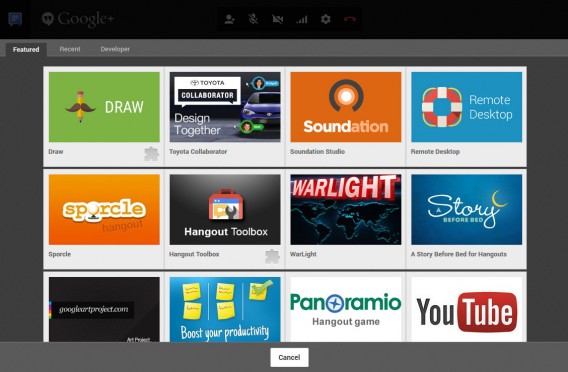
Um die Apps zu nutzen, laden Sie das entsprechende Modul herunter. Hangouts fügt das Icon zum Kontrollzentrum hinzu. Jeder Konferenzteilnehmer sieht das Icon. Sounds mit Soundation, kleine Geschichten mit A story before bed oder ein Quiz mit Panoramio sind nur drei Beispiele, mit denen Sie Gespräche über Hangouts optimieren oder auflockern.
6. Über Hangouts und Google Docs gemeinsam Dokumente bearbeiten
Display-Sharing hat sich zu einer Standardfunktion für VoIP-Dienste entwickelt. Hangouts punktet darüber hinaus mit der Option, über Google Docs zusammenzuarbeiten. Hier müssen andere Anbieter wie etwa Skype passen.

Um ein Dokument an bis zu zehn Teilnehmer während einer Konferenz zu verteilen, laden Sie das entsprechende Modul herunter. Anschließend erstellen Sie ein neues Dokument oder öffnen ein bereits vorhandenes. Ist die Arbeit an einem Dokument beendet, speichern Sie es lokal auf Ihrem Rechner oder in der Cloud mit Google Drive.
7. Gemeinsam Videos ansehen
YouTube für Hangouts zählt ebenfalls zu den Apps, die den VoIP-Dienst verbessern. Die App überträgt in der Mitte des Konferenzsbildschirms ein Video, das sich alle Gesprächsteilnehmer ansehen.
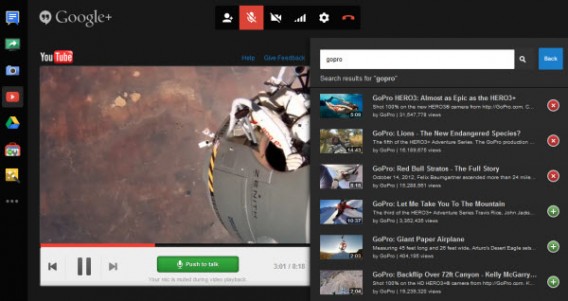
Sobald das Video startet, stellt Google die Mikrofone der Teilnehmer auf stumm. Um ein Video während einer Konferenz anzusehen, suchen Sie sich eines über die Suchleiste aus und ziehen es in die Playlist. Um Arbeit zu sparen, bereiten Sie Ihre Playlist im Voraus vor und veröffentlichen sie mit Hangouts auf YouTube.
8. Für störungsfreie Konferenzen die Bandbreite anpassen
Mit Hangouts passen Sie die Bandbreite für Videokonferenzen an, um parallel im Internet zu surfen oder eine störungsfreie Übertragung der Konferenz zu garantieren. Hierzu klicken Sie auf das Empfangsstärkesymbol zwischen dem Webcam-Icon und dem Zahnrad für die Einstellungen. Mit dem Regler reduzieren oder erhöhen Sie die Bandbreite für Videokonferenzen.
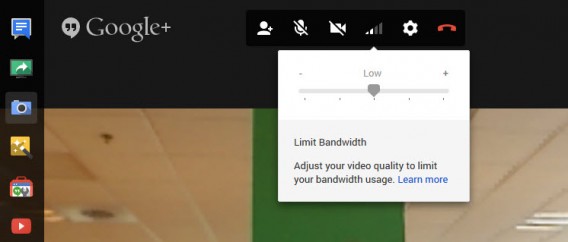
Wenn Sie die Bandbreite für Videokonfernezen reduzieren, verschlechtert sich automatisch die Bildqualität. Dagegen beschleunigen Sie mit der Reduzierung zum Beispiel einen parallel zur Konferenz gestarteten Download.
9. Hangout-Effekte – Spaß und Tollerei
Neben ernsthafter Arbeit bietet Hangouts auch Spaß. Die App dafür heißt Google Effects. Mit ihr fügt man zufällig generierte Effekte zur Videokonferenz hinzu. Die App ist standardmäßig vorinstalliert.
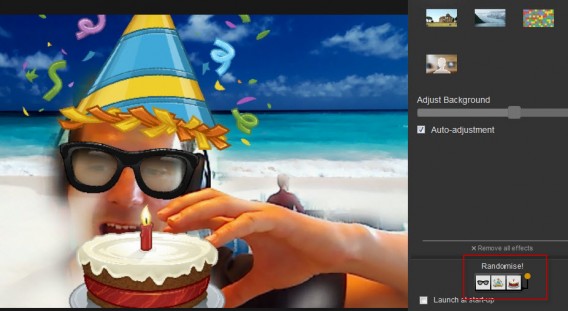
Was aber viele nicht wissen: Sie können die zufälligen Effekte beeinflussen. Die Schaltfläche versteckt sich rechts am unteren Rand der Anwendung.

